Como criptografar arquivos zip
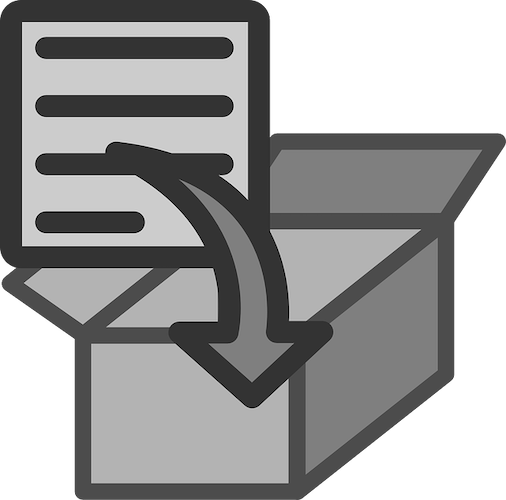
- 1362
- 30
- Robert Wunsch DVM
Você vai querer criptografar um arquivo zip se não quiser que alguém seja capaz de abri -lo. Um arquivo zip normal e não criptografado pode ser visualizado em segundos na maioria dos sistemas operacionais com um clique simples, revelando todos os arquivos dentro.
Um arquivo zip criptografado protegido por senha impede isso, travando o arquivo para que apenas pessoas específicas possam acessar seu conteúdo (ou qualquer pessoa que tenha sorte com um desbloqueador de zíper).
Índice
Um arquivo zip também pode ser compactado para salvar o espaço em disco, algo que você deve pensar se está planejando criptografar um arquivo zip que possui muitos itens ou um que contém arquivos sensíveis.
Dica: criptografar arquivos zip é limitado a apenas esses arquivos. Aprenda a criptografar todo o seu disco rígido para ainda mais proteção.
Como criar e criptografar um arquivo zip
Você pode criptografar arquivos dentro de um arquivo zip usando ferramentas gratuitas que você pode baixar em segundos. A criptografia ZIP funciona em todos os sistemas operacionais (Windows, Android, MacOS, etc).
Criptografia ZIP do Windows
O método de criptografia ZIP que abordaremos para o Windows envolve o uso do programa 7-ZIP gratuito, mas há muitos outros freeware do Windows que funcionam da mesma forma, como Peazip.
- Selecione os itens que você deseja adicionar ao arquivo zip criptografado.
- Clique com o botão direito do mouse em um dos arquivos ou pastas e vá para 7-ZIP > Adicione ao arquivo.
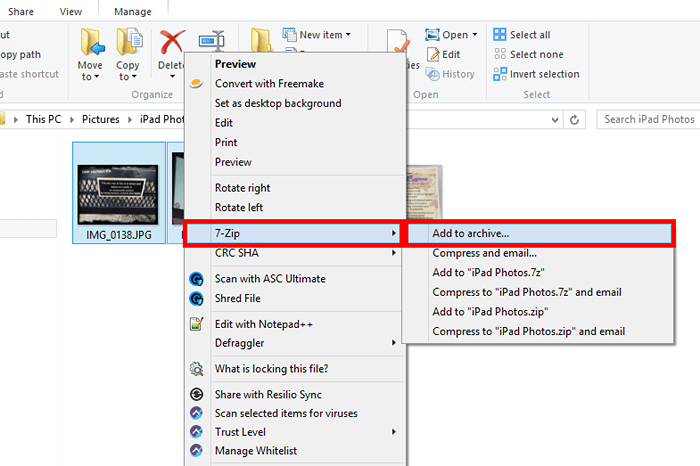
- Escolha um nome para o arquivo zip e um novo local (se desejar). Por padrão, o novo arquivo zip será criado na mesma pasta de que seu conteúdo foi selecionado.
- Certificar-se fecho eclair é escolhido no Formato de arquivo menu suspenso.
- Digite a senha do arquivo zip no Criptografia caixas de texto à direita.
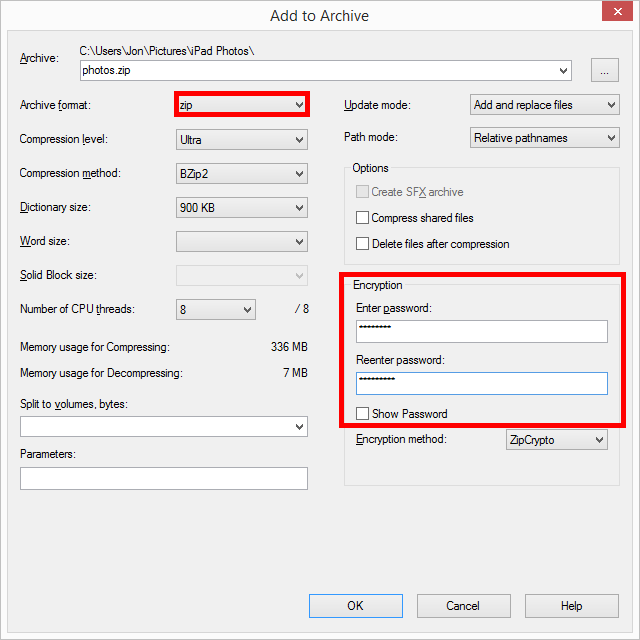
Para maior segurança, fique à vontade para alterar o método de criptografia para AES-256.
- Selecione OK para criptografar o arquivo zip com uma senha. Não deve demorar muito, mas se você estiver criptografando vários arquivos e/ou pastas, ou você tem um computador lento, pode estar esperando vários minutos ou até horas.
Criptografia ZIP MAC
Para criptografar um arquivo zip em um Mac, faça o download do programa IZIP gratuito e siga estas etapas:
- Abra izip e pressione Criar arquivo.
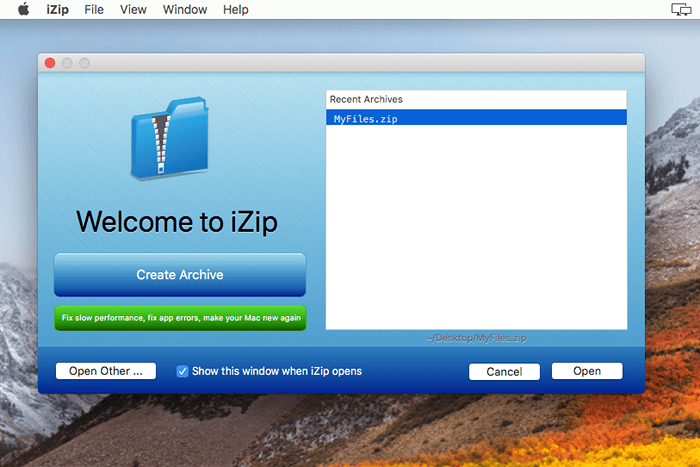
- Escolher Especifique o nome para inserir um nome para o arquivo zip e escolher onde salvá -lo e depois selecionar Criar.
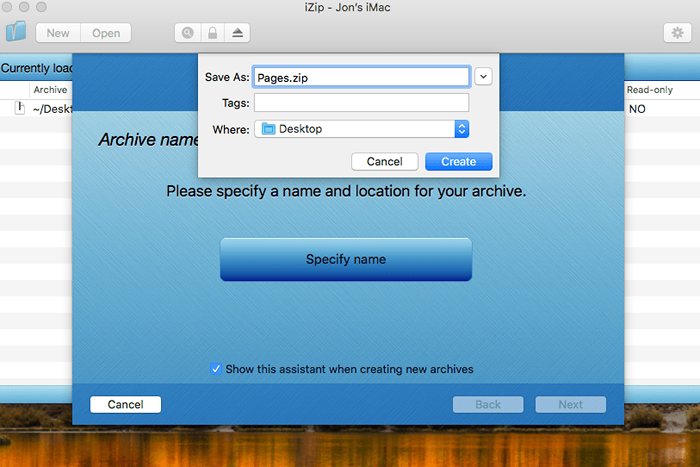
- Habilitar Compressão extra Se você quiser, e depois pressione Próximo.
- Verifique a caixa ao lado de Ativar proteção de senha, e depois digite a senha do arquivo zip duas vezes.
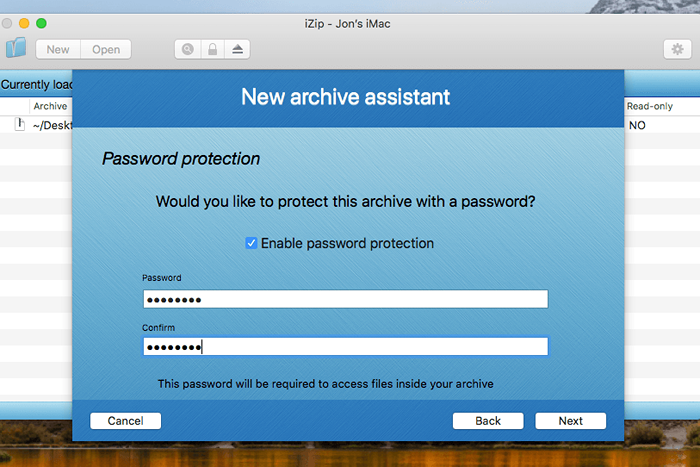
- Imprensa Próximo continuar.
- Selecione um método de criptografia, de preferência a opção mais segura, AES-256 bit.
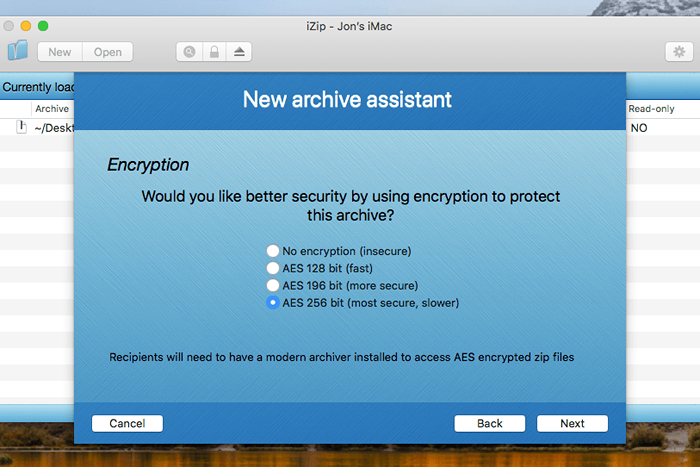
- Imprensa Próximo e depois use o sinal de mais para adicionar os arquivos e pastas que você deseja criptografar no arquivo zip.
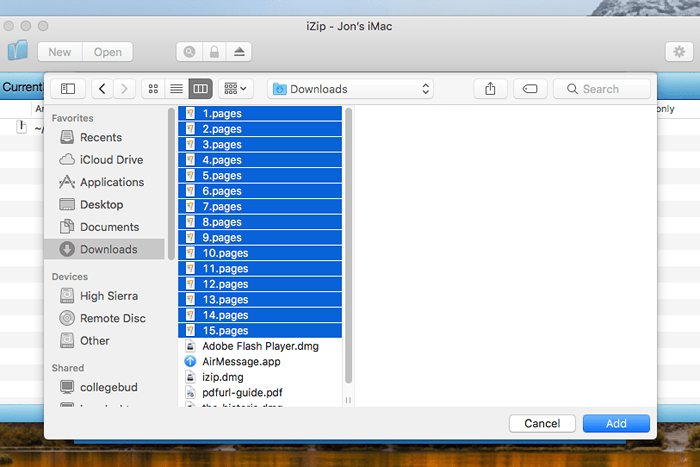
- SSelecione Próximo e então Próximo novamente para começar a fazer o arquivo zip criptografado. Quando você vê a mensagem Seu arquivo foi criado!, você pode selecionar Próximo mais uma vez para fechar essa tela e usar seu novo arquivo criptografado.
Criptografia Zip Android
B1 Archiver é um aplicativo Android gratuito que permite fazer com que a senha protegesse os arquivos zip criptografados do seu telefone.
Passo 1: Localize os itens que você deseja criptografar em um arquivo zip. Você pode criptografar pastas inteiras, quaisquer subpastas e arquivos específicos.
Passo 2: Toque e tome um item e escolha Multi Select Do menu.
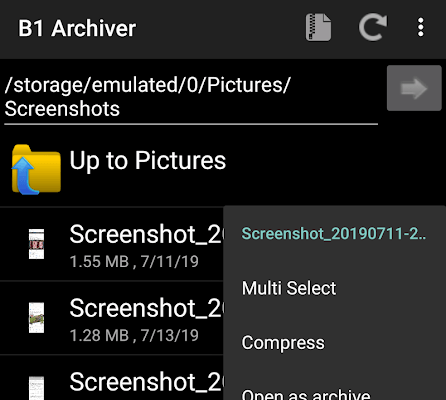
etapa 3: Selecione cada item que você deseja criptografado tocando neles.
Passo 4: Selecione fecho eclair no topo.
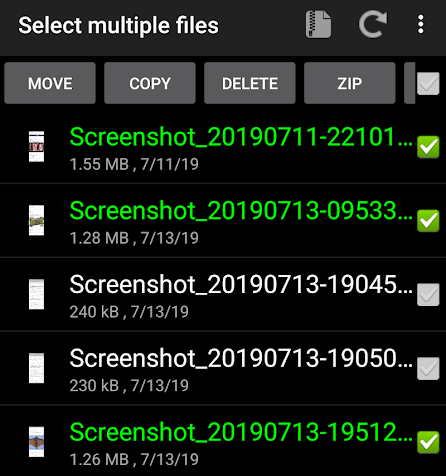
Etapa 5: Escolha a bolha ao lado de fecho eclair e forneça um nome para o arquivo zip criptografado.
Etapa 6: Selecione a caixa ao lado de Proteger com senha, e depois digite a senha que você deseja usar para proteger o arquivo zip.
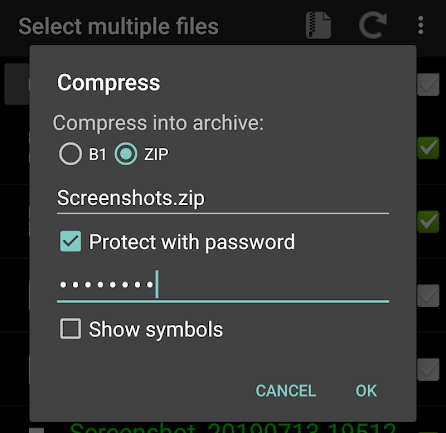
Etapa 7: Tocar OK e depois novamente a senha para confirmação.
- « O DOS comanda todo usuário do PC deve memorizar
- 6 maneiras fáceis de acelerar sua instalação do Ubuntu »

